Midjourney nasıl kullanılır?

AI sanatı şu anda büyük bir trend ve Midjourney, bir görüntü oluşturmanın en iyi yollarından biri. İşte nasıl kullanılacağı.
Siz, bir arkadaşınız veya aile üyeniz ışığa duyarlı nöbetler geçiriyorsa, Mac'te yanıp sönen ışıkların otomatik olarak nasıl kısılacağını öğrenmek son derece önemlidir.
Işığa duyarlı epilepsisi olanlar, yanıp sönen veya yanıp sönen ışıkların neden olduğu nöbetler yaşarlar ve bu, dijital ekranlardan yayılan yanıp sönen ışıkları içerebilir. Kendinizde ışığa duyarlı epilepsiniz varsa veya ekranınızı böyle bir kişiyle paylaşıyorsanız, Mac'inizin ayarlarını bu tür aydınlatma efektlerine otomatik olarak karşı koyacak şekilde değiştirmek, nöbet riskini azaltabilir.
Neyse ki, piyasadaki en iyi dizüstü bilgisayarlardan birinden bekleyeceğiniz gibi , Mac'lerde yanıp sönen ışıkları otomatik olarak karartan bir erişilebilirlik özelliği vardır. Daha da iyisi, nereye bakacağınızı bilmiyorsanız özelliği kaçırabilmenize rağmen, etkinleştirmesi inanılmaz derecede kolaydır. Endişelenmeyin - süreç boyunca size rehberlik etmek için buradayız.
Mac'te yanıp sönen ışıkları otomatik olarak nasıl kısacağınız aşağıda açıklanmıştır.
Mac'te yanıp sönen ışıklar nasıl otomatik olarak kısılır?
Resimli adımları görmek için okumaya devam edin.
1. Ayarlar > Erişilebilirlik > Ekran'a gidin
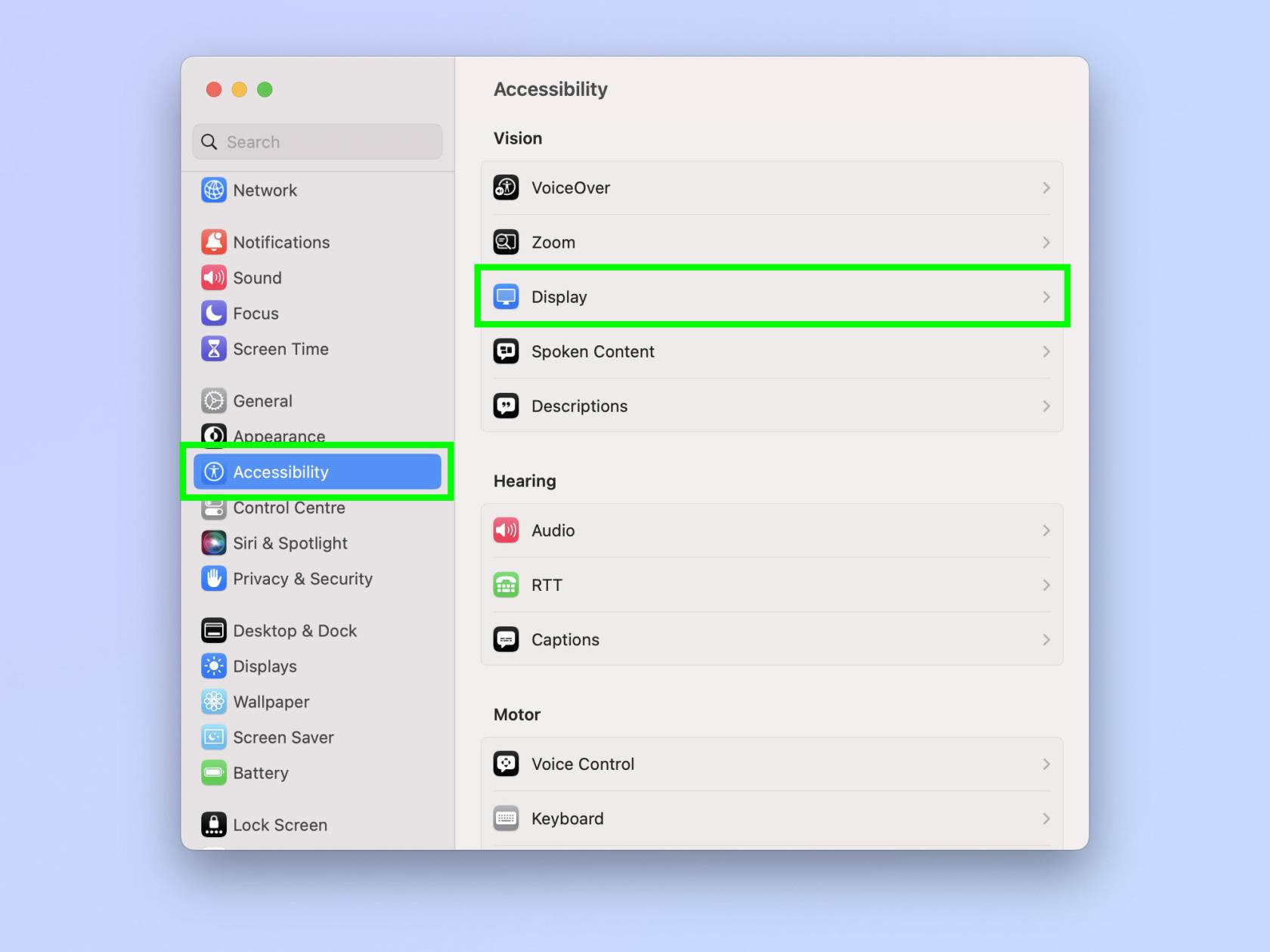
(Resim: © Gelecek)
Sol üstteki Apple logosuna tıklayın ve Sistem Ayarları'nı seçin . Şimdi, Erişilebilirlik'i tıklayın ve ardından Görüntüle'yi seçin .
2. Sönük yanıp sönen ışıkları açın

(Resim: © Gelecek)
Ekran ayarları sayfasında, Yanıp sönen ışıkları kıs'ı açın .
Gerçekten hepsi bu kadar. Önemli bir güvenlik özelliği olmasını beklediğiniz gibi, bulması ve etkinleştirmesi güzel ve basit.
Mac'inizi kullanmayla ilgili daha fazla yardıma ihtiyacınız varsa, çeşitli faydalı eğitimlerimizle size pek çok farklı tüyo ve püf noktası gösterebiliriz. Mac biraz yavaş mı çalışıyor? İşlerin yedeklenmesini hızlandırmak için Mac'te önbelleği nasıl temizleyeceğinizi öğrenin . Klavyede hashtag'i görebiliyor ancak sembolün çalışmasını sağlayamıyor musunuz? Size Mac'te nasıl hashtag yazılacağını göstereceğiz . Ayrıca, Mac'te ana bilgisayar dosyasının nasıl düzenleneceğini ve ChatGPT'nin Mac'inizin araç çubuğuna nasıl ekleneceğini içeren daha gelişmiş kılavuzlarımız da var .
AI sanatı şu anda büyük bir trend ve Midjourney, bir görüntü oluşturmanın en iyi yollarından biri. İşte nasıl kullanılacağı.
Dikdörtgen uygulamasıyla Mac'te Windows yakalama özelliğini nasıl alacağınız aşağıda açıklanmıştır.
Şeffaf hale getirerek Windows 11 görev çubuğunun görünümünü iyileştirin. Adım adım talimatlarımız var.
Işığa duyarlı nöbet riskini azaltmak için Mac'te yanıp sönen ışıkları nasıl kısacağınızı öğrenin.


